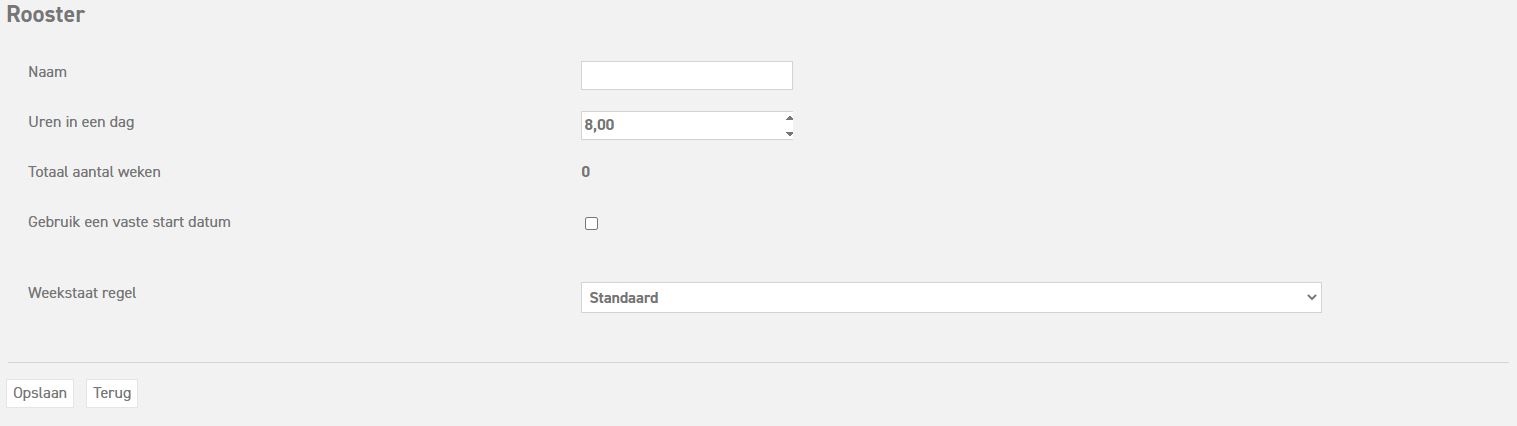Klik hier om meer te lezen over meer-wekelijkse roosters.
Klik hier om meer te lezen over kleine pauzes invoeren.
Klik hier om meer te lezen over flexroosters.
Roosters
Doormiddel van roosters wordt tijdens het aanvragen van verlof gevalideerd of dit binnen rooster tijden gebeurt en kan je het kalenderoverzicht zien wanneer jij of één van je collega’s werkt.
Het rooster dient om aan te geven wanneer de medewerkers werken en hoeveel uren per dag dit is bij een verlofaanvraag. Zo kunnen er nooit meer uren worden opgenomen dan dat de medewerker daadwerkelijk werkt per dag of per week.
Er wordt een algemeen rooster aangemaakt voor medewerkers die hetzelfde dienstrooster hebben, veelal de fulltimers. Er kunnen meerdere mensen aan één rooster worden gekoppeld, dit is geen probleem. Voor iedere parttimer is het aan te raden een nieuw rooster aan te maken, tenzij er meerdere parttime medewerkers zijn die eenzelfde rooster hebben, net als bij het fulltime rooster.
Het is aan te raden het rooster een naam te geven die herkenbaar is. Werkt er iemand de vrijdag niet, geef het rooster dan bijvoorbeeld de naam ‘vrijdag vrij’, of ‘8 8 8 8 0’ wanneer je ook het aantal wilt opschrijven. Een rooster kan door meerdere medewerkers gebruikt worden; wij raden aan een rooster nooit aan te passen maar altijd een nieuw rooster aan te maken bij een wijziging. Een wijziging heeft namelijk effect op alle gekoppelde medewerkers met terugwerkende kracht.
Rooster aanmaken
- Om een nieuw rooster aan te maken, en in te stellen ga je in het menu aan de linkerkant naar ‘Instellingen (tandwiel rechtsboven)’ ⇒ ‘Stamgegevens’ ⇒ ‘Roosters’.
- Maak hier een nieuw rooster aan door te klikken op ‘Invoegen’. Het volgende scherm verschijnt.
- Geef het rooster een herkenbare naam. Het aantal uren in een dag staat standaard op 8 uur. Als het bedrijf / medewerker een andere standaard hanteert, dan kun je dat hier invullen.
- Standaard is de ingangsdatum van het rooster de indienstdatum van de medewerker(s) aan wie het rooster wordt / is gekoppeld. Voor meer-wekelijkse roosters kan er worden ingesteld dat de ingangsdatum niet de indienstdatum is maar een vaste datum. Zo start week 1 voor de medewerkers die aan dit rooster gekoppeld zijn op dezelfde datum. Handig voor bedrijven met nachtroosters of ploegendiensten. Lees meer over het invoeren van een vaste startdatum voor meer-wekelijkse roosters.
Sla dit over als de ingangsdatum van de eerste week gelijk moet zijn aan de ingangsdatum van het dienstverband van de medewerker(s) die gekoppeld zijn aan dit rooster. - Klik vervolgens op ‘Opslaan’. Het rooster is nu toegevoegd aan het rooster overzicht. Je zult echter wel nog de dagen correct moeten invoeren. Om dit te doen klik je op het detail (omgevouwen pagina icoontje) voor het rooster dat je net hebt aangemaakt.
- In het detail zie je nu dat de werktijden van de eerste week zijn aangemaakt volgens de norm. Pas de werktijden aan volgens het rooster van de eerste week. Dit doe je door op het potloodje te klikken achter elke dag. Vul hier de juiste tijden in.
- Vervolgens kunnen voor iedere dag de tijden naar wens worden aangepast door op het potloodje naast de dag te klikken. Hierin geef je de begin- en eindtijd aan, de pauze en het aantal uren in een dag.
Indien er op een dag niet gewerkt wordt, vul je overal 00:00 uur in. Het systeem ziet dit dan als een roostervrije dag, net als de standaard roostervrije dagen op zaterdag en zondag. Dit zal dan in het kalenderoverzicht als een grijs vlakje worden getoond.Indien je een bestaand rooster wijzigt, druk je na opslaan op refresh (Ctrl + F5) om het juiste totaal aan uur te berekenen van een week. Lees hier meer over het toevoegen van kleine pauzes. - Als Is het een wekelijks terugkerend rooster, dan hoeft er slechts één week ingevoerd te worden. Als er meerdere terugkerende roosters zijn, kun je hier lezen hoe je dat kunt instellen.
Nul-uren rooster
Het kan soms handig zijn om een nul-uren rooster aan te maken. Het aanmaken van het rooster gaat op dezelfde manier als hierboven. Het verschil zit hem in dat in het detail de werktijden als volgt worden ingesteld:
Korte werkdag zonder pauze
Het kan voorkomen dat een medewerker een halve dag werkt zonder pauze. Het is dan belangrijk dat je de eindtijd van de dag invult bij het begin van de pauze, einde pauze en einde van de dag.
Let op! Zorg ervoor dat de tijd bij pauze, einde pauze en einde (of begin) allen op dezelfde tijd uur staan. Dit is noodzakelijk indien er geen pauze toegepast wordt. Bij een verlofaanvraag kijkt het systeem namelijk naar de begin en eindtijd die staat ingevuld, met aftrek van de pauze. Het systeem ziet de standaard notering van 00:00 uur als 12 uur ’s nachts en dan zou de aanvraag niet correct gaan. Bijvoorbeeld: begin: 09:00 | pauze: 13:00 | einde pauze: 13:00 | einde: 13:00 | aantal: 4:00)]
Klik hier om meer te lezen over meer-wekelijkse roosters.